急にノートパソコンの電源が落ちた!そんな時におすすめの対策方法をご紹介

特に何度も電源が落ちるトラブルを繰り返す場合には注意が必要。パソコン内部のパーツに発生した重大な問題が原因かもしれません。
そこで今回は、ノートパソコンの電源が落ちてしまう場合の対策方法をご紹介します。環境的な要因に加えて、ソフトウェアやハードウェアに問題がある場合など、電源が落ちる原因に応じた対策方法を解説していきます。

NPO法人ⅠT整備士協会 理事
その後、会員サポート事業の責任者として全国からの様々なIoT機器サポート対応を行うコンタクトセンター事業の立ち上げと運営に従事し、デジタル機器サポートのスキーム構築にも9年間携わる。
また特定非営利活動法人 IT整備士協会の理事として、中小企業のDX化を促進するため法人向けの新たな資格制度を構築。
パソコンの電源が急に落ちる場合に考えられることとは

パソコンの電源が急に落ちてしまうトラブルには、いくつかの原因が存在します。
まずは所有しているノートパソコンの状態を確認し、原因を見つけるのが重要。内蔵されているパーツが発する熱や電源の供給状態、バッテリーの残量不足、ウイルス感染、パソコンに搭載されているパーツの故障など、原因を特定して適切な対策を行うことが必要です。
環境的要因・ハードウェアの問題・ソフトウェアの影響など、考えられる原因を順番に見ていきましょう。
環境的な要因

まずは電源の供給状態やパーツが発する熱をしっかりと冷却できているかなど、環境的な要因をチェックするのがおすすめ。パソコン本体や内蔵されているパーツの問題だけでなく、電源ユニットやケーブル、バッテリーにトラブルが発生した場合でも電源が落ちてしまう可能性があります。
ノートパソコンを使用している環境を順番にチェックし、電源が落ちる原因を特定しましょう。
パソコンが熱を持っている
パソコン内部には、CPUやGPU(グラフィックボード)、電源ユニットなど熱を発するパーツが複数搭載されています。
冷却性能が落ちている場合や負荷の高い作業を行った場合には、より高熱になるので注意が必要。高画質動画の編集や3Dグラフィックが美しいゲームをプレイする場合には、特に高い負荷がかかります。
精密機械であるパソコンは熱に弱いため、本体内部の温度が上がりすぎると誤作動が発生してしまうことも。電源が急に落ちてしまうトラブルも起こる可能性があります。
また、パソコン自体の設定で一定の温度を超えると自動で電源が落ちる機種も存在するので気をつけましょう。
充電が切れてしまった
パソコンに電力が充分に供給されていない場合でも電源は落ちてしまいます。
ノートパソコンは、多くの機種が本体にバッテリーを内蔵しています。長期間使用したノートパソコンほど、搭載されているバッテリーは劣化しているので注意が必要。劣化したバッテリーは減りも早くなります。
まずは、画面に表示されているバッテリーマークや設定からバッテリーが充分に残っているか確認してみましょう。
また、電源プラグや電源ユニットに差さっているコネクタが外れていても充電は行われません。しっかり差し込んだつもりでも、使用しているうちに外れている可能性があるので、再度確認しておくのがおすすめです。
帯電している
空気が乾燥している時期はもちろん、パソコン内部にゴミやホコリが蓄積されている場合には、パーツに静電気が溜まりやすくなります。
本体に搭載されているマザーボードやメモリーなどのパーツが帯電すると、パソコンが誤作動を起こして電源が落ちてしまう可能性があります。
パソコンを長時間使用したときや、電源コード・マウス・キーボード・スピーカー・プリンターなどの周辺機器を長時間接続していた場合に帯電しやすいので注意。パソコンを使わないときは、シャットダウンした後に電源プラグや周辺機器を抜いておくのがおすすめです。
\ 諦める前に、プロに相談!/
パソコン修理のサポート内容を見るハードウェアが原因

ハードウェアとは、パソコンを構成しているパーツやキーボード、マウス、ディスプレイなど、目に見える機械をいいます。
ノートパソコン本体に内蔵されているパーツに不具合が起こると、電源が急に落ちてしまう可能性があります。
マザーボード・メモリー・ストレージ(HDDやSSD)など、どの部品に不具合が発生しているか探っていきましょう。
メモリーの不具合
メモリーは、パソコンのファイルを一時的に記録するために使われるパーツです。
作業を行う際に使用するデスクの広さに例えられる部品で、デスクが広ければ作業しやすいように、メモリーの容量が多ければパソコンの処理性能も高まります。特に複数のソフトを同時使用したりブラウザを複数開いたりした場合に、メモリーの容量が重要になるので注意しましょう。
メモリーの容量が足りなくなると、作業効率が下がりパソコンの動作に影響を与える可能性がります。容量不足によってファイルやアプリが開けなくなる場合もあるので注意しましょう。
また、メモリーに不具合が起きると、パソコンが安定して動作できず電源が落ちてしまうこともあります。
メモリーの故障はハードウェア診断機能などで確認できますが、パソコンに詳しくない方は専門の修理業者に依頼して確認してもらう方法もおすすめです。
HDDやSSDが故障している
HDD(ハードディスク)やSSD(ソリッドステートドライブ)は、パソコンのデータを保管しておくパーツです。
写真や動画、文書ファイルなどのデータはもちろん、アプリやOSなども保存している部品。HDDは、プラッタと呼ばれるCDやDVDのような円盤にデータの書き込みおよび読み出しをします。対してSSDは半導体素子メモリを使ったドライブであり、データ転送速度に優れている点で人気を集めています。
HDDやSSDが故障してしまうと、OSが上手く作動せず電源が落ちてしまう可能性があります。また、故障が酷くなるとOSが起動しなくなることも考えられます。
HDDやSSDに不具合がある場合は、大切なデータを失くさないためにも専門の修理業者に早めの依頼を行うのが無難です。
パソコンへの衝撃や振動
ノートパソコン本体を誤ってぶつけたり、持ち運ぶ際に振動を加えたりした場合でも、電源が落ちてしまうことがあります。
精密機械であるパソコンは衝撃や振動に弱いので注意が必要。外部から力が加わると搭載されているパーツが故障してしまうこともあります。
特に内部の部品が物理的に動いているHDDを搭載している場合は、なるべく衝撃や振動を避けるのが無難。プラッタと呼ばれる円盤が傷ついてしまうと、データを損傷してしまう可能性も考えられます。
また、マザーボードやメモリー、CPUなどもデリケートな部品です。故障した場合には、比較的高額なパーツ交換費用がかかるので気をつけましょう。
ソフトウェアが原因

ノートパソコン本体や接続している機器に問題がなくても、電源が落ちてしまうトラブルは発生する可能性があります。
ソフトウェア使用時にCPUにかかる負荷が高いと、冷却が追いつかずパソコンの動作が不安定になり固まってしまうことがあります。特に動画編集や3Dグラフィックを多用するソフトウェアは負荷が高いので注意しましょう。
特定のソフトウェアを起動した場合に電源が落ちるのであれば、ソフトウェアに原因がある可能性は高め。新しいソフトウェアをインストールしたことで、パソコンの動作に影響が出る場合もあります。
ソフトウェアが原因と特定できた場合は、使用を控えたりアンインストールを試みるのがおすすめです。
CPUに大きな負担がかかっている
CPUにかかる負荷が大きすぎる場合にも、パソコンの動作は不安定になります。
ブラウザを開いてWebで調べ物をしながら文書ファイルで資料を作成したり、ゲームをプレイしながら画面を録画するなど、複数の作業を一緒に行う場合には特に注意が必要。CPUの性能が追いつかず負荷がかかりすぎてしまう可能性があります。
高画質な画像や動画の編集、3Dグラフィックを用いたゲームをプレイする場合も負荷は高め。冷却が追いつかずCPUが高熱になると、電源が落ちてしまうトラブルに発展します。
ソフトウェアやプレイするゲームには推奨スペックが存在。行う作業に見合った性能のノートパソコンを使用するのがおすすめです。
ウイルスに感染している
パソコンの電源が急に落ちてしまう場合はもちろん、動作が遅くなったり、OSの起動に問題が発生したりと、パソコンがウイルスに感染すると様々なトラブルが起こります。
メールに添付されているファイルやソフトウェアのダウンロード、悪意のあるサイトを閲覧した場合など、ウイルスの混入経路は多種多様。感染を防ぐためにも、セキュリティソフトを導入し、OSやソフトウェアのバージョンアップを頻繁に行っておくのがおすすめです。
ノートパソコンのウイルス感染が疑われる場合には、セキュリティソフトによって確認が可能。ウイルスチェック機能を利用して手順通りに操作すれば、ウイルスを発見および駆除できる可能性があります。
ウイルスの駆除が上手くいかなかった場合には、パソコンを初期状態に戻すリカバリー作業が必要なる場合も。リカバリーを行う際は、データのバックアップが必要になるので注意しましょう。
また、大切な写真や動画データを失いたくない場合やリカバリー作業を行える自信がない場合には、専門の修理業者に依頼するのがおすすめです。
\ 諦める前に、プロに相談!/
パソコン修理のサポート内容を見る電源が急に落ちた際の対処方法

ここからは、ノートパソコンの電源が急に落ちた際の対処方法を具体的に解説していきます。
電力の供給が不安定な場合やパソコン内部のパーツが帯電している場合、ソフトウェアに問題が発生している場合など、トラブルの原因に応じた対処法を記載しているので、参考にしてください。
電源プラグから充電ができるか確認
ノートパソコンのバッテリー残量が少ない場合には、電源プラグを接続して充電可能かチェックしてみましょう。
バッテリーを充電する際は、電源プラグを直接コンセントに差し込むのがおすすめ。過度なタコ足配線を行うと電力が不安定になることがあります。
まずは、ケーブルがコンセントにしっかりと差し込まれているか確認。電源ユニット部分のコネクタやノートパソコン本体への接続も合わせて見ておくのが重要です。
電源プラグが差し込まれているにも関わらず充電できない場合は、ケーブルの断線やバッテリーの劣化など、充電以外のトラブルが考えられます。
電源ケーブルやバッテリーの状態確認には専門的な知識が必要。不具合を改善するには、部品の修理や交換が必要になる可能性が高く、専門の修理業者に依頼するのがおすすめです。
デバイスを全て外してしばらく置いておく
パソコン内部のパーツが静電気を帯び、誤作動で電源が落ちた場合には放電作業が必要です。
放電作業を始める際は、事前に金属製のモノに触れ、自分の体内に溜まっている静電気を除去しておくのがポイント。準備ができたら、ノートパソコンに接続している電源コードや周辺機器をすべて外しておきましょう。
ノートパソコンの放電は、バッテリーを取り外した状態で行います。脱着方法は機種ごとに異なるので、説明書やメーカーページを参照しながら行いましょう。
ケーブル類やバッテリーを取り外したら、本体を放置してしばらく様子をみます。放電に必要な時間は、一般的に1~2分程度といわれています。
OSの再インストールを実施する
バッテリーの充電が確認でき、放電作業を行っても電源が落ちてしまう場合には、OSやソフトウェアに不具合が起きているかもしれません。
OSのアップデート中に電源が落ちてしまうと、システムファイルが損傷してノートパソコンが起動しなくなる場合があります。OSのシステムファイルが損傷してしまった場合には、新しくOSをインストールしなおす作業が必要です。
OSの再インストール方法は、使用しているOSの種類によって異なります。行う際は、所有しているノートパソコンのメーカーサイトを参照してください。
また、新しくOSをインストールする作業なので、必要なデータについてはしっかりとバックアップを取っておきましょう。
原因と疑わしいソフトウェアのアンインストールやセキュリティソフトを利用したウイルスチェックで問題が解決しない場合でも、OSの再インストールを行えば改善する可能性があります。
再インストール方法がややこしくて自信のない方は修理専門の業者へ依頼するのもおすすめです。
\ 諦める前に、プロに相談!/
パソコン修理のサポート内容を見る普段のメンテナンスを見直す

ノートパソコンの電源が頻繁に落ちてしまう場合には、普段のメンテナンスが不十分な可能性があります。
特に長期間使用してる場合は、空気中のホコリが内部に侵入し、蓄積してしまっていることも考えられます。
パソコン本体が熱を持つ場合や異音がする場合には特に注意が必要。ここでは普段から行っておくべきメンテナンスを解説していきます。
パソコン内部のゴミやホコリを定期的に取り除く
ノートパソコンを長期間使用していると、どうしても内部がゴミやホコリで汚れてしまいます。
パソコン内部にゴミやホコリが溜まっていると、熱がこもりやすいだけでなく、静電気も溜まりやすくなるので注意が必要。CPUが高熱になりすぎた場合やマザーボードが帯電した場合には、動作が不安定になりノートパソコンの電源が落ちてします可能性があります。
パソコン内部は定期的に清掃し、ゴミやホコリを取り除いておくのが重要。自作パソコンを使用している方や比較的内部へのアクセスが簡単なデスクトップパソコンであれば、メンテナンスの難易度は低めです。
ただし、ノートパソコンは内部へのアクセスが難しく、手順を間違えてしまうと動作不良にもつながることがあります。専門的な知識も必要になるので、修理業者への清掃依頼がおすすめです。
パソコンを使用する部屋の温度を調節する
精密機器であるパソコンは温度の急な変化によっても動作が左右されます。パソコン内部が熱くなりすぎた場合はもちろん、冷えすぎた場合にも正常な動作ができなくなる可能性があるので注意しましょう。
ノートパソコンを使用する際は、部屋の温度を10~35℃ほどに調節しておくのが重要。部屋が暑すぎるとパソコン内部も熱を帯びやすくなります。快適なパソコンの処理をサポートするために、エアコンなどの空調機器を利用して室温を調節するのがおすすめです。
また、日光が直接当たる場所にはパソコンを設置しないように気をつけましょう。
自身で解決するのが難しければ修理専門店に相談を

ノートパソコンの電源が突然落ちてしまう原因は、電力が充分に供給されていない場合やバッテリーの劣化、ソフトウェアの影響、内部パーツの故障など様々。原因に合わせた対処方法を解説してきましたが、トラブルのすべてを改善できるわけではありません。
バッテリーの充電は確認でき、ウイルス感染もチェック、疑わしいソフトウェアもアンインストールと、複数の対策を施した場合でも不具合が解決しない場合には、メーカーへの修理依頼や専門業者の利用がおすすめです。
メーカーへ修理を依頼する場合は、データのバックアップを自分でとる必要があるので注意。バックアップ作業が難しい方や手間に感じる場合は、データをしっかりと保護しながらパソコンの状態を改善してくれる修理専門業者への依頼を考えてみましょう。
電源が急に落ちる症状のトラブル事例
パソコンEXPRESSでは電源トラブルでお悩みのお客様からのご依頼を数多くいただいております。
今回はその中から一部の事例をご紹介します。
トラブル事例1
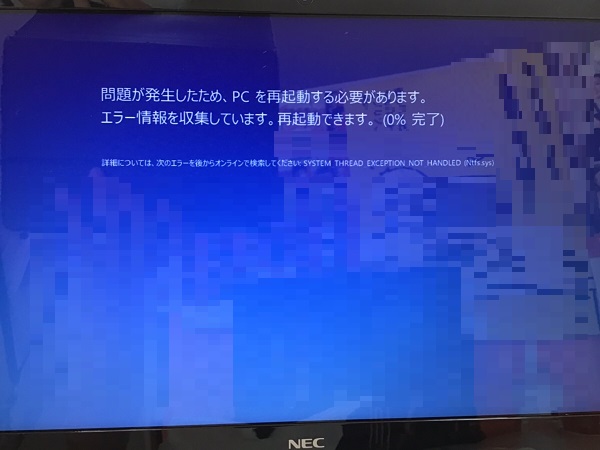
パスワード画面でブルースクリーンになってしまい、電源が落ちてしまうといった症状でご相談をいただきました。
診断の結果、システムトラブルが今回のトラブルを引き起こしておりましたので、パソコンのリフレッシュを行い対処いたしました。
そのほかMicrosoft Officeの再インストールなどを行っております。
修理事例の詳細はこちらの記事をご確認ください。
修理事例:埼玉県さいたま市岩槻区 ノートパソコンでブルースクリーンが表示されて、電源が落ちる/レノボ Windows 8.1/8
トラブル事例2
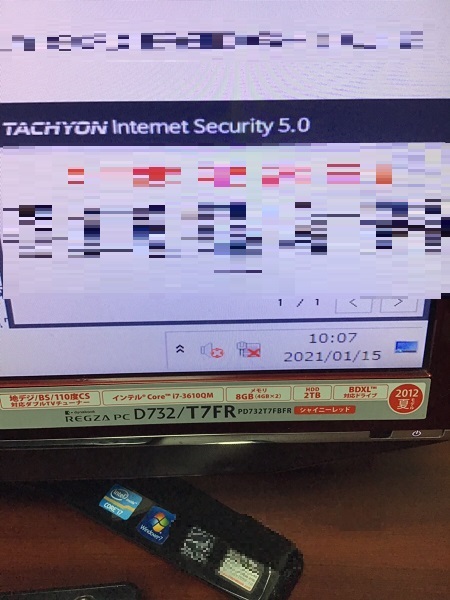
こちらの事例では、複数の迷惑ソフトが混在していることが電源が落ちてしまう原因となっていました。
迷惑ソフトの駆除や不要なデータの削除、不要なアプリの停止を行い、正常に動作するようになったことを確認しました。
修理事例の詳細はこちらの記事をご確認ください。
修理事例:大阪府大阪市都島区 デスクトップパソコンの電源が落ちる/東芝 Windows 7
トラブル事例3

こちらの事例では、電源が落ちる以外にもカリカリと音がする、起動や動作が遅い、自動修復ができないなどいくつかの症状が併発していました。
診断させていただいたところ、HDDの故障が判明。
新品のパソコンを販売し、旧パソコンから新パソコンへのデータ移行等を対応しました。
修理事例の詳細はこちらの記事をご確認ください。
修理事例:京都府京都市伏見区 デスクトップパソコンが起動しない/富士通 Windows 10
一口に電源が落ちると言っても、その原因は様々です。
原因がわからずさらに悪化させてしまうパターンもありますので、困ったときにはパソコン修理のプロに相談することをおすすめします。
-
1
 【初心者向け】パソコンの初期設定方法と手順を分かりやすくご紹介!
【初心者向け】パソコンの初期設定方法と手順を分かりやすくご紹介!初期設定する前にこれだけは確認しましょう どのOSの初期設定を行う場合でも、あらかじめ確認しておきたい項目がいくつかあります。まずはそのポイントからチェックして
-
2
 パソコンが黒い画面のまま停止した!Windowsが起動しない原因と対処法を解説
パソコンが黒い画面のまま停止した!Windowsが起動しない原因と対処法を解説黒い画面トラブルの原因 故障の原因は部品かWindows 「パソコンが黒い画面で固まる」というトラブルが発生してしまう原因には、大きく分けて次の2つがありま
-
3
 【初心者向け】インターネット接続の設定方法
【初心者向け】インターネット接続の設定方法パソコンを買い替えしたら設定は必要? 同じプロバイダや回線を利用していても設定は必要です パソコンを購入する際、購入店側で初期設定を行ってもらえます。初期設定と
-
4
 Wi-Fiとパソコンが繋がらない!原因と対処法を解説!
Wi-Fiとパソコンが繋がらない!原因と対処法を解説!もしかして見落としてるかも?基本として確認したい3項目 ●プロバイダ、回線業者への支払いを忘れていませんか? プロバイダや回線使用料の未納が確認された翌月から、
-
5
 【Windows】安全にデータ移行する3つの方法を解説します
【Windows】安全にデータ移行する3つの方法を解説しますパソコンのデータ移行をするための3つの方法 新しいパソコンを購入したあと、古いパソコンに保存してあるデータを移行する方法として以下の3つがあります。 ●「Wi





